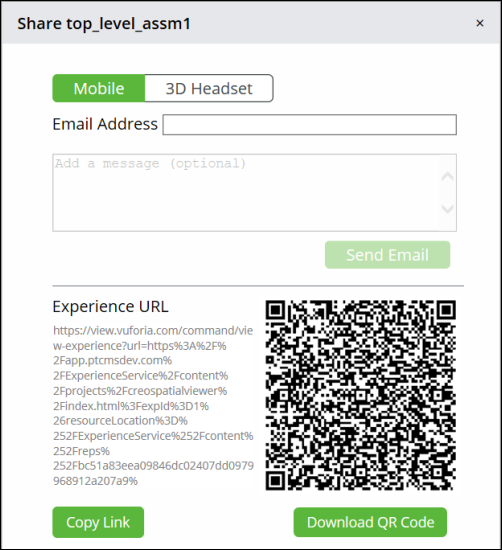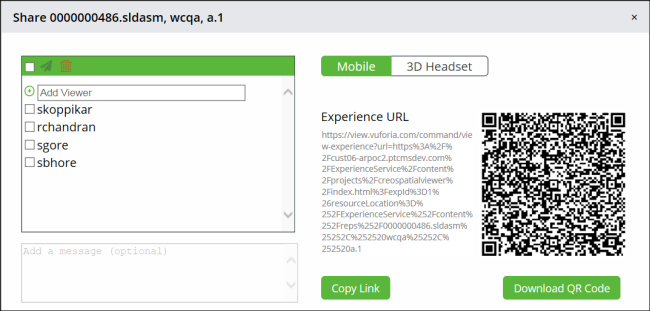So nutzen Sie ein Erlebnismodell gemeinsam
Wenn ein Erlebnismodell gemeinsam genutzt werden soll, das in einem Personal Design Share Service oder einem Enterprise Design Share Service publiziert wurde, gehen Sie wie folgt vor:
1. Öffnen Sie das Fenster "Share" mit einer der folgenden Methoden:
◦ Klicken Sie neben dem Modell im Personal Design Share Service auf

. Das Fenster "Share" wird geöffnet.
◦ Klicken Sie auf die ausgewiesene Registerkarte Enterprise Design Share, und geben Sie Ihre PTC-Anmeldeinformationen ein, um sich für Ihre Organisation gegenüber dem Enterprise Design Share Service zu authentifizieren. Klicken Sie auf der Registerkarte
Model Dashboard auf

, um das Modell mit anderen gemeinsam zu nutzen. Das Fenster "Share" wird geöffnet.
2. Wählen Sie Mobile oder 3D Headset aus, damit das Modell angezeigt wird.
3. Senden Sie eine generierte E-Mail mit Links zum Modell über eine der folgenden Methoden, je nachdem, ob Sie in einem Personal Design Share Service oder einem Enterprise Design Share Service publizieren:
◦ Geben Sie für den Personal Design Share Service die E-Mail-Adresse eines Benutzers mit PTC.com-Konto ein, mit dem Sie die Modelle gemeinsam nutzen möchten. Fügen Sie eine Nachricht hinzu, und klicken Sie auf Send Email. Eine vorgenerierte E-Mail mit einem Link zum Erlebnismodell wird gesendet.
◦ Wählen Sie beim Enterprise Design Share Service die Betrachter aus, mit denen die Modelle gemeinsam genutzt werden sollen, fügen Sie eine Nachricht hinzu, und klicken Sie dann auf

, damit eine vorgenerierte E-Mail mit einem Link zum Erlebnismodell gesendet wird.
| Sie können einen Betrachter durch Klicken auf Add Viewer hinzufügen oder einen löschen, indem Sie auf den <Abfalleimer> klicken. |
4. Ebenso können Sie die Erlebnis-URL kopieren oder deren QR-Code herunterladen, um das Erlebnis mit anderen gemeinsam zu nutzen. Bei eingeschränkten Erlebnissen muss jeder Benutzer, mit dem diese gemeinsam genutzt werden, auf der Liste "Gemeinsam nutzen" stehen, sonst kann er nicht auf das Erlebnis zugreifen.
◦ Klicken Sie auf Copy Link, dann wird der Link zum Erlebnismodell kopiert. Sie können den Link in einer E-Mail oder einer Nachricht an den Betrachter senden.
◦ Klicken Sie auf Download QR Code, dann wird der QR-Code des Erlebnismodells heruntergeladen.
5. Legen Sie die Option Access im PTC Erlebnisportal auf Restricted fest, um das Erlebnis auf die Benutzer, mit denen das Modell gemeinsam benutzt wird, zu beschränken. Im Punkt PublicAccess können Sie dagegen allen erlauben, das Erlebnis einzusehen.
 . Das Fenster "Share" wird geöffnet.
. Das Fenster "Share" wird geöffnet.